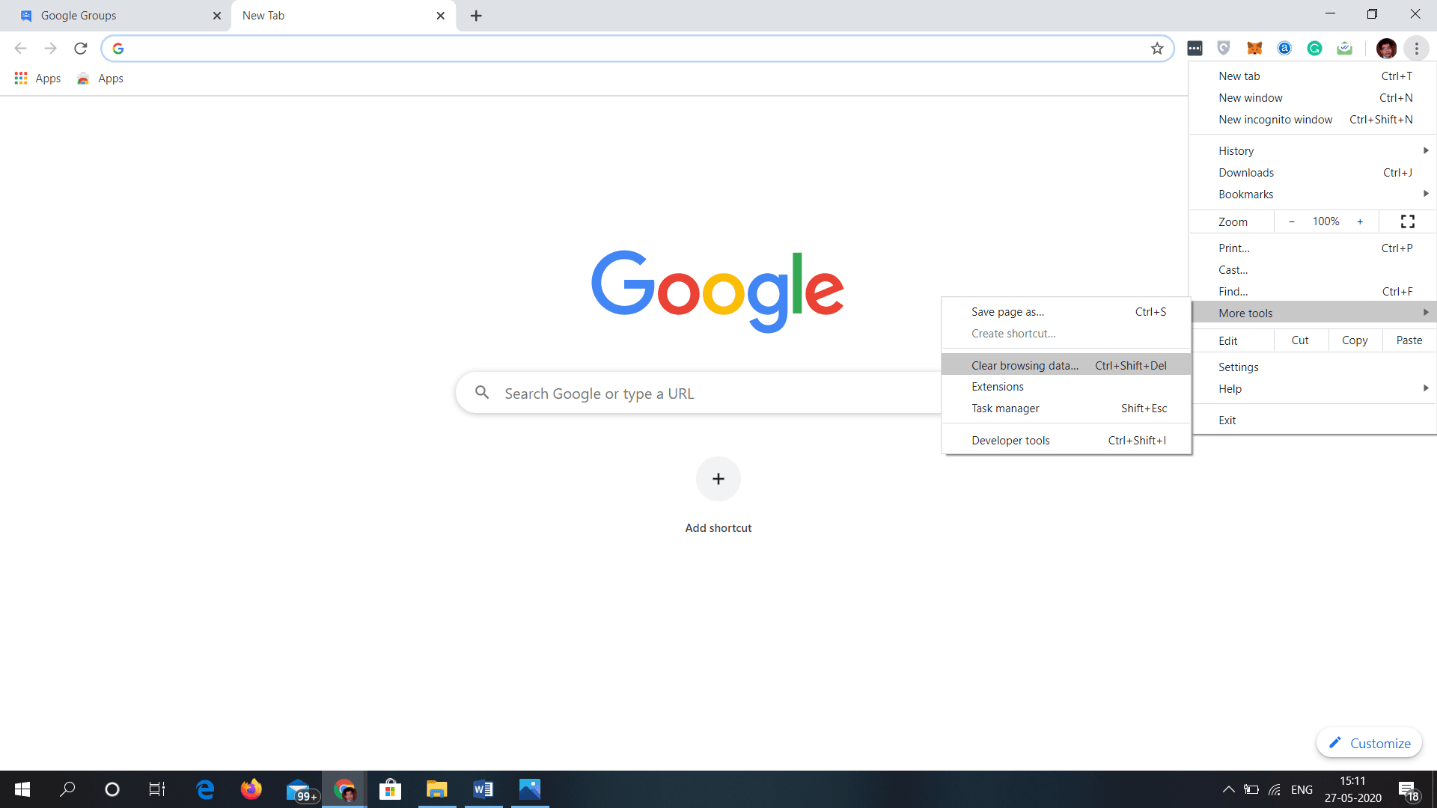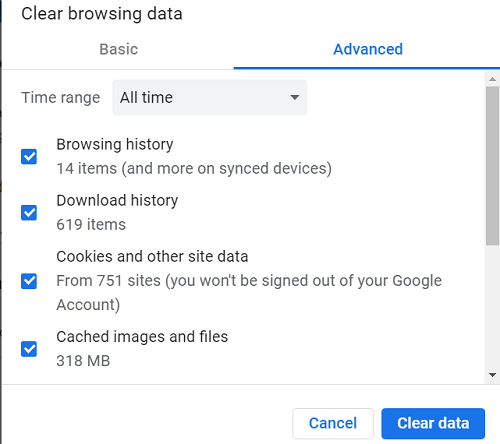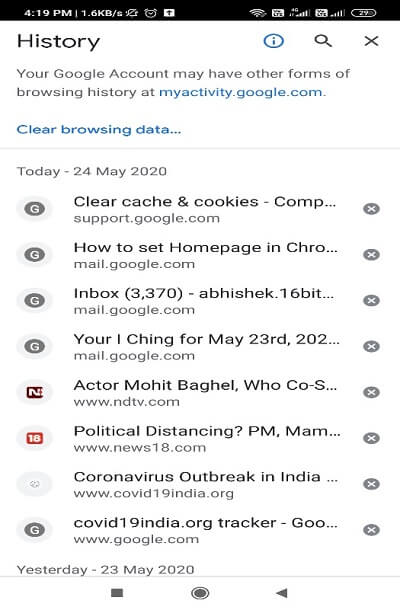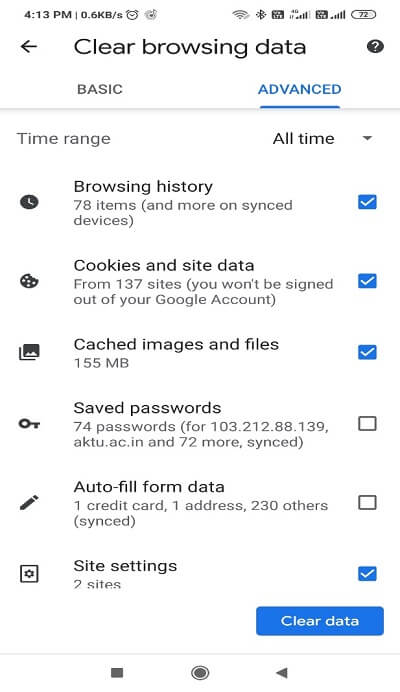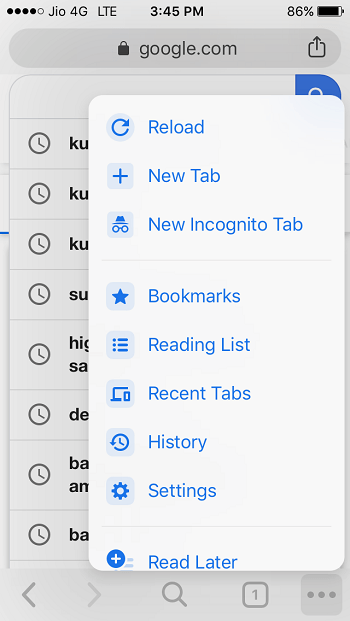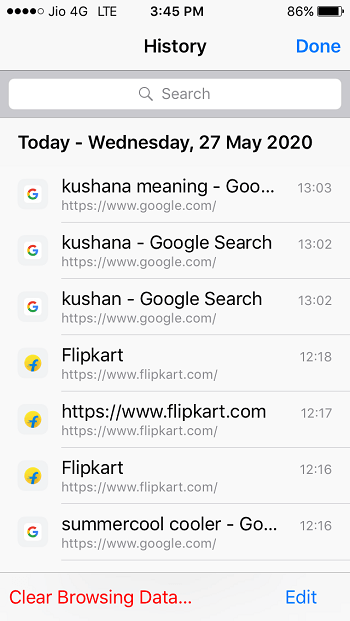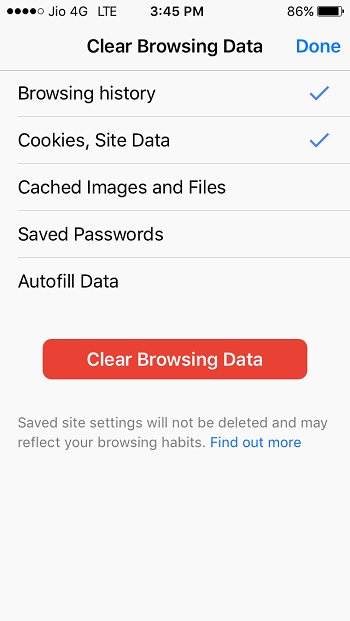Chrome 删除cookies
如何在 Chrome 上删除 cookie?
类似问题
如何在 Chrome 上删除 cookie?
如何清除 Chrome 上的缓存和 Cookie?
如何清除 Google Chrome 上的 Cookie?
如何清除 Google Chrome 上的历史记录?
如何在 Google Chrome 上删除历史记录?
如何清理浏览器缓存 chrome?
如何清除 Chrome 中的缓存?
如何清洁 Chrome?
如何清除 Chrome 上的搜索历史记录?
如何清除 mac chrome 上的 cookie?
如何清洁镀铬轮辋?
如何清除 iPhone 上的 cookie?
当我们浏览互联网时,各种信息都可以以cookies的形式保存下来。 Cookie 通常很有用,因为它们会记录登录凭据并收集我们的个人信息,以便 网站 可以记住我们的信息和偏好。它使在线冲浪和交易变得快速而轻松。
但是,cookie 可能会造成严重的损害,因为它们可以保存多个私人详细信息。详细信息可能包括我们的位置、登录凭据、地址等。Cookie 记录个人数据,以便通过在浏览器上提供自动填充选项来方便交易。因此,如果您想通过 互联网 保护您的隐私,您可能需要删除这些 cookie。
注意: 注意-如果您删除这些 cookie,您将丢失保存的密码和数据。但是,您可以在几分钟内删除 Chrome 上的 cookie,本文将帮助您清除 Chrome 上的 cookie。
如何从 Windows 和 Mac 清除 Chrome 上的 Cookie 和缓存
从 Windows 清除 Chrome 上的 Cookie 和缓存:
第 1 步: 在您的系统上打开 Chrome 浏览器。
第 2 步: 点击屏幕上可见的三个点⋮最右上角,显示一个菜单栏。
第 3 步: 您会发现一个包含多个选项的下拉菜单,点击"更多工具" 选项。
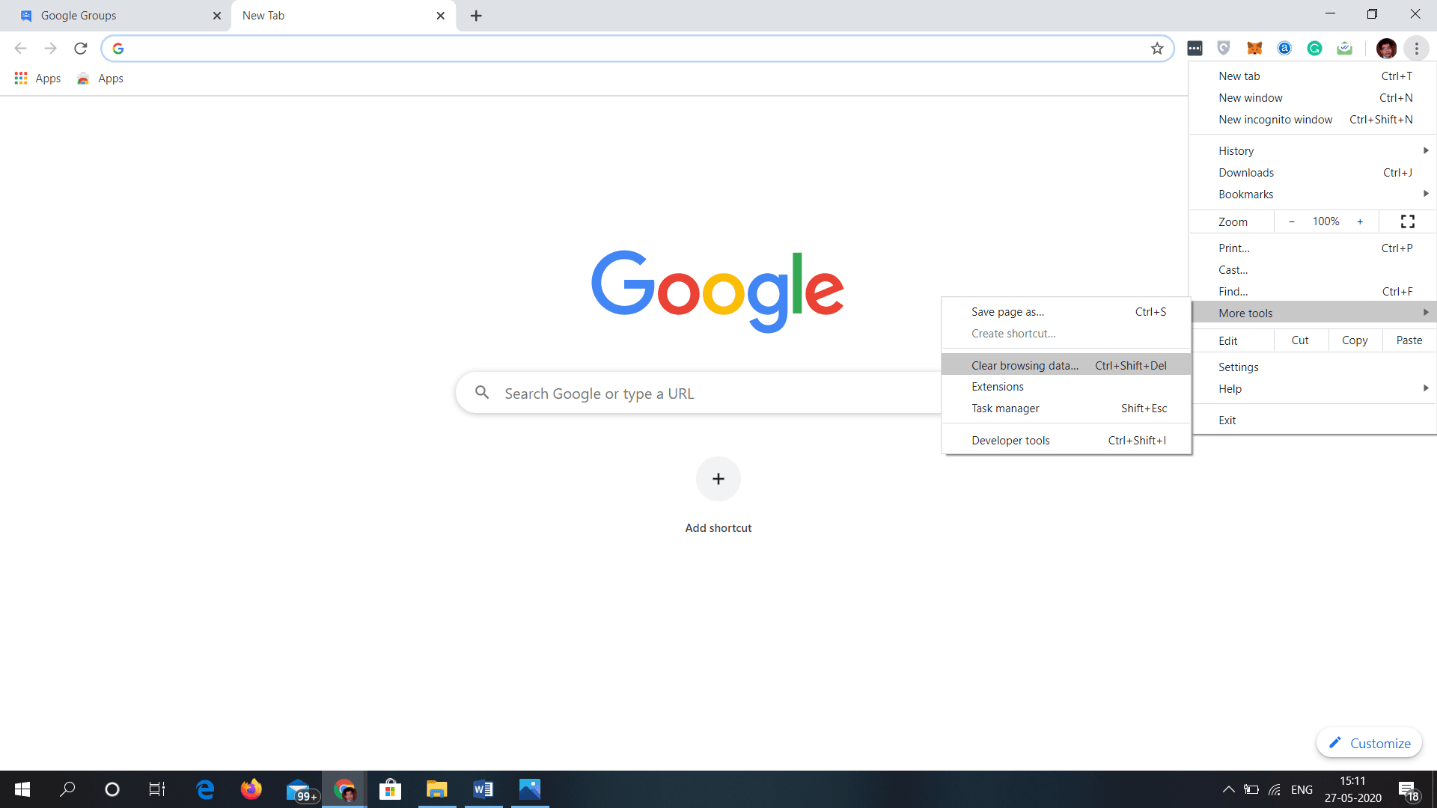
第 4 步: 点击"清除浏览数据",您会看到各种可以清除数据的选项,您还可以选择一个时间范围。要清除所有内容,请选择所有时间。
步骤 5: 选中所需的框以删除"Cookie 和其他站点数据"和"缓存"图片和文件"位于 Cookie 和其他网站数据下。您还可以删除特定网站的 cookie。
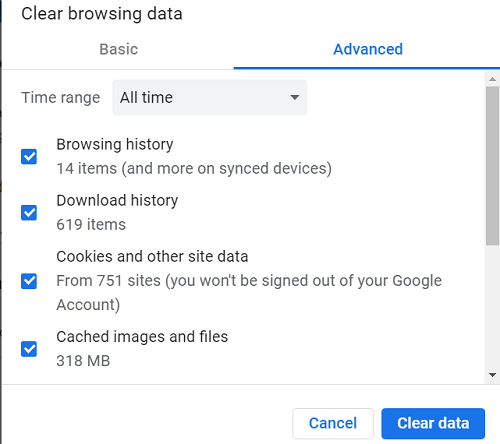
第 6 步: 点击"清除数据"开始清除 Chrome 中存储的 cookie。该过程完成后,您可以关闭标签页并继续全新浏览。
清除 Android 设备上 Chrome 中的缓存和 Cookie:
步骤1: 在您的设备上打开 Chrome 应用程序。
第 2 步: 点击应用程序屏幕右上角的三个点 ⋮,其中显示了一个菜单栏。
步骤 3: 点击"历史""选项。
步骤4: 点击"清除浏览数据..."以继续该过程。
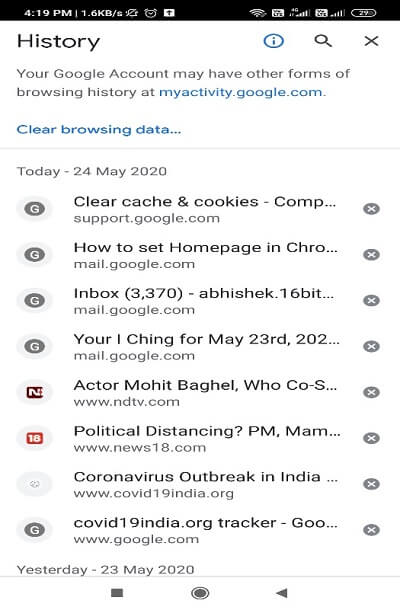
步骤 5: 点击"清除浏览数据",然后选中旁边的复选框"Cookie 和网站数据" 选项。
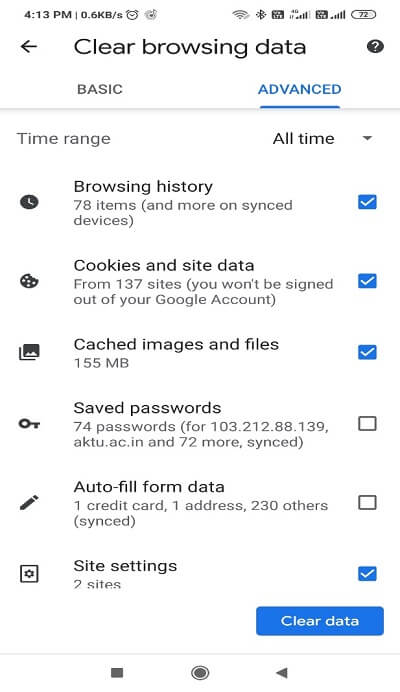
第 6 步: 点按"清除数据"来完成这个过程。删除后,您需要重新登录才能继续全新浏览。
清除 iOS 设备 Chrome 中的缓存和 cookie:
第 1 步: 在您的 iPhone 上打开 Google Chrome 应用。
第 2 步: 点击应用屏幕最右上角的三个水平点,显示菜单栏。
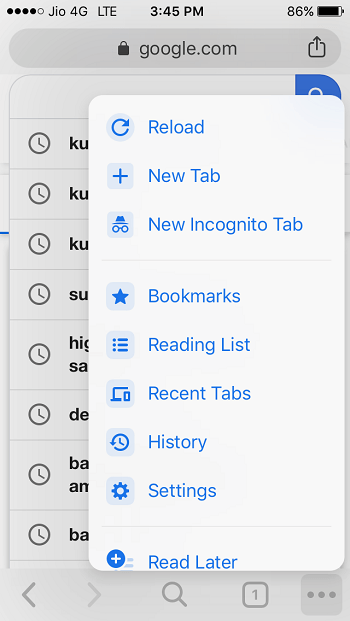
第 3 步: 点击"历史",然后点击 "清除浏览数据……"
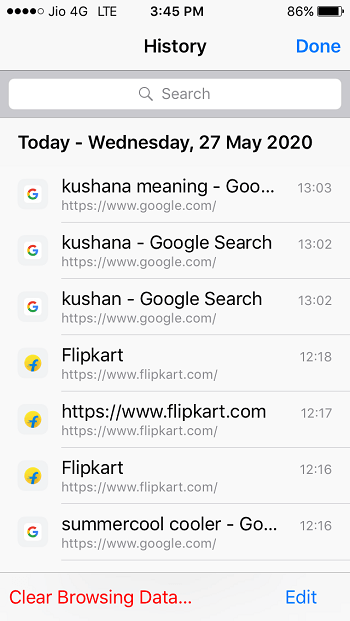
第 4 步: 选择所需的选项("Cookie、站点数据"和"缓存的图像和文件")以清除保存的 Cookie。
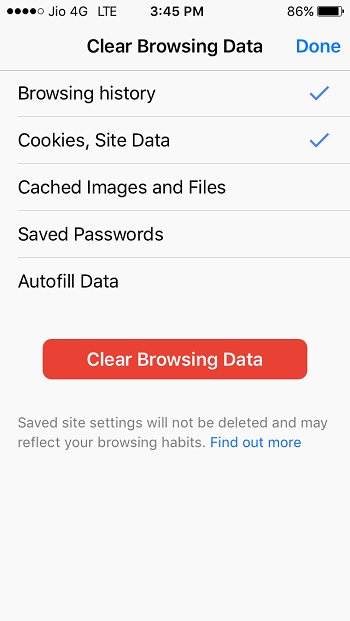
第 5 步: 现在点击清除浏览数据以确认您选择进行最终删除。
恭喜,您已成功删除保存在 Chrome 中的 cookie。现在您可以重新开始浏览了。